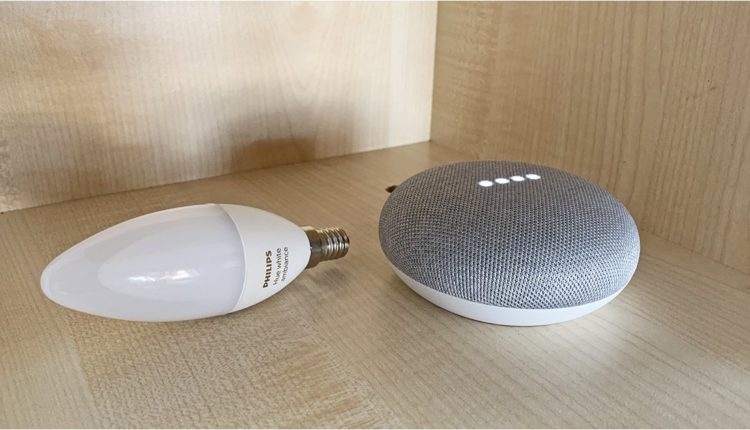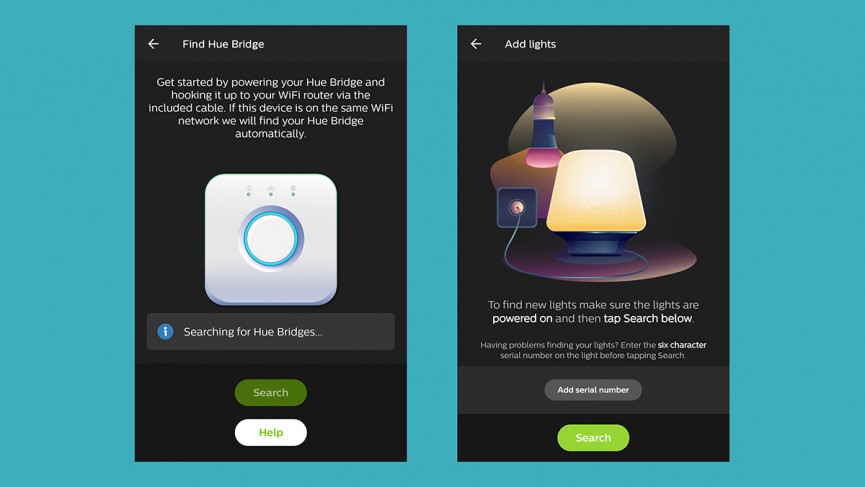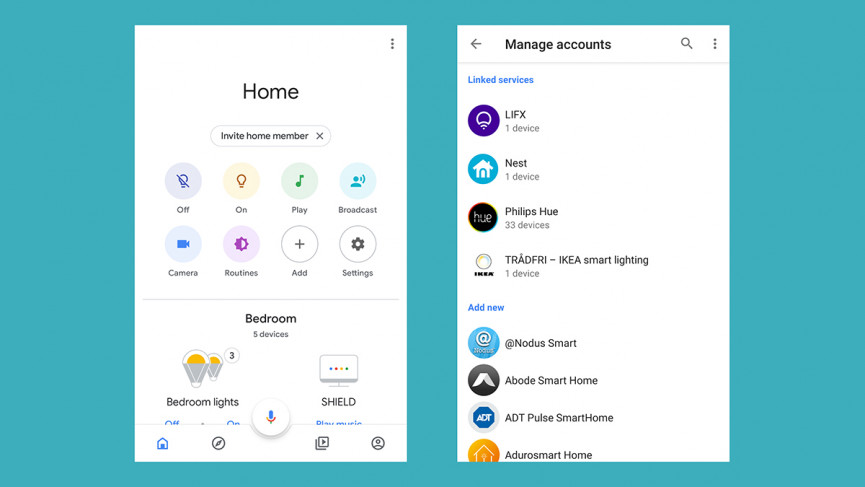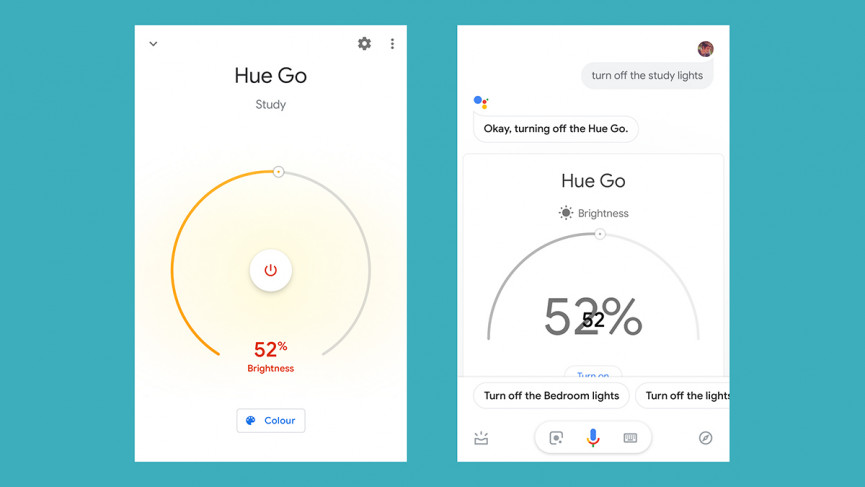Jak podłączyć Philips Hue do Google Home
Nikt tak naprawdę nie robi inteligentnych świateł tak jak Philips Hue, a jednym z powodów, dla których seria Hue jest tak popularna, jest to, że współpracuje z wieloma innymi rzeczami – takimi jak urządzenia i platforma Google Home .
Jeśli chcesz mieć możliwość sterowania oświetleniem Philips Hue za pomocą aplikacji Google Home na telefonie, inteligentnych głośników Google Home lub Asystenta Google, konfiguracja nie jest trudna.
Tutaj przeprowadzimy Cię krok po kroku przez proces łączenia Philips Hue z Google Home, dając Ci jeszcze więcej opcji sterowania inteligentnymi światłami.
Konfigurowanie świateł Philips Hue
Jeśli znalazłeś się na tej stronie, zakładamy, że masz już włączone oświetlenie Philips Hue, ale tutaj omówimy podstawy tego procesu. Możesz dowiedzieć się więcej z naszego obszernego przewodnika po klasach mistrzowskich Philips Hue.
Jeśli masz już uruchomiony system Hue – przejdź do szczegółowych instrukcji, aby wyświetlić je w Google Home.
Przede wszystkim potrzebujesz mostka Philips Hue, który można podłączyć bezpośrednio do routera i sterować różnymi światłami i żarówkami Hue w Twoim domu.
Podłącz go do źródła zasilania, podłącz do routera za pomocą kabla Ethernet, poczekaj, aż zaświecą się cztery lampki na górze, a następnie możesz przejść do aplikacji Hue na Androida lub iOS.
Zostaniesz poproszony o zarejestrowanie konta w firmie Philips przy pierwszym użyciu aplikacji, ale jest to bezpłatne i łatwe do zrobienia. Następnie otwórz stronę Ustawienia w aplikacji, a następnie wybierz Mostki Hue i Dodaj mostek Hue, aby kontynuować. Aplikacja wykona całą ciężką pracę polegającą na wykryciu mostka Hue i upewnieniu się, że działa prawidłowo — wystarczy postępować zgodnie z instrukcjami wyświetlanymi na ekranie.
Po wykonaniu tej czynności dodanie żarówek jest tak proste, jak upewnienie się, że są przykręcone lub podłączone, a niezbędne przełączniki światła są włączone, a następnie przejście do konfiguracji światła i dodania światła na stronie Ustawienia aplikacji Hue.
Gdy wszystkie żarówki są prawidłowo skonfigurowane i działają w aplikacji Philips Hue na telefonie, możesz zacząć dodawać Google Home do miksu.
Łączenie Philips Hue i Google Home
Dodawanie urządzeń do Google Home – aby mieć do nich dostęp za pośrednictwem głośników Google Home, Asystenta Google w telefonie itd. – odbywa się za pośrednictwem aplikacji Google Home na Androida lub iOS. Być może masz go już zainstalowanego, jeśli na przykład wcześniej skonfigurowałeś głośnik Google Home lub Chromecast.
Otwórz aplikację i na ekranie przednim stuknij ikonę + (lewy górny róg), następnie Skonfiguruj urządzenie, a następnie Masz już coś skonfigurowane? Następnie spotkasz się z długą listą producentów, którzy tworzą zestaw kompatybilny z Google Home – dotknij Philips Hue tutaj.
Konieczne będzie zalogowanie się przy użyciu danych logowania do konta Philips Hue, które zostało skonfigurowane podczas pierwszej instalacji aplikacji Hue na telefonie. Po wykonaniu tej czynności Twoje urządzenia powinny magicznie pojawić się po kilku sekundach, gdy Google komunikuje się z aplikacją Hue i mostkiem Hue.
Konfiguracja nie jest jednak kompletna: aplikacja Google Home wyświetli wszystkie wykryte światła i poprosi o przypisanie ich do określonego pokoju w domu. Ułatwia to np. jednoczesne wyłączenie wszystkich żarówek w sypialni.
Dodanie dowolnych żarówek, które możesz zdobyć w przyszłości, jest nieco łatwiejsze: wykonaj ten sam proces, a Philips Hue jest już dodany jako połączony zestaw urządzeń. Następnie możesz dodać nowe inteligentne światło bez ponownego nawiązywania pierwszego połączenia.
Korzystanie z Google Home i Asystenta Google
Sterowanie oświetleniem Philips Hue za pomocą Google Home i Asystenta Google jest bardzo proste. Możesz także nadal korzystać z aplikacji Hue, która daje kilka dodatkowych opcji w zakresie harmonogramów oświetlenia i dodatkowych kolorów.
Jeśli na przykład masz głośnik Google Home w zasięgu słuchu, możesz po prostu powiedzieć „włącz światła do nauki" lub „wyłącz światło Hue Go” w razie potrzeby – używając nazw poszczególnych żarówek lub nazw pomieszczeń do których je przypisałeś.
Polecenia takie jak „ustaw lampki studyjne na 50%” i „zmień lampki studyjne na zielone” również działają – po prostu baw się różnymi poleceniami głosowymi, a zobaczysz, że możliwe są różne sztuczki.
Aby uzyskać bardziej szczegółową kontrolę nad światłami Philips Hue, otwórz aplikację Google Home na telefonie i dotknij żarówek na przednim ekranie aplikacji. Żarówki można włączać i wyłączać, a także regulować ich jasność i kolor.
Stuknij Procedury na przednim ekranie aplikacji Home, aby włączyć światła Hue we wszechstronnych poleceniach, takich jak „Jestem w domu” (światła włączone) lub „Dobranoc” (światła wyłączone). Procedury te są przydatne do uruchamiania poleceń, które wpływają na całą grupę urządzeń inteligentnego domu w tym samym czasie.